Excel是现在十分常用的办公软件之一,有些新用户不知道如何删除表格重复值,接下来小编就给大家介绍一下具体的操作步骤。
具体如下:
-
1. 首先第一步根据下图所示,打开电脑中需要编辑的Excel文档。
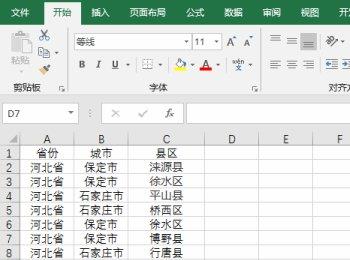
-
2. 第二步按下【Ctrl+A】快捷键,根据下图所示,全选单元格。
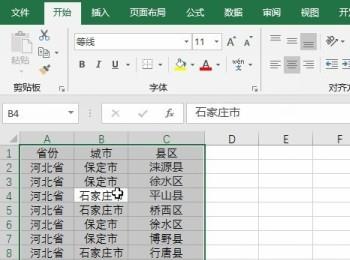
-
3. 第三步根据下图所示,点击顶部【数据】。
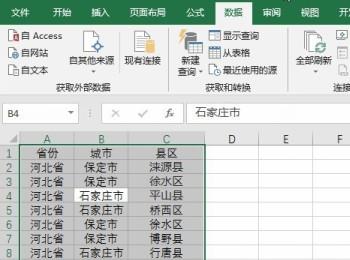
-
4. 第四步在【数据】菜单栏中,根据下图所示,点击【删除重复值】选项。
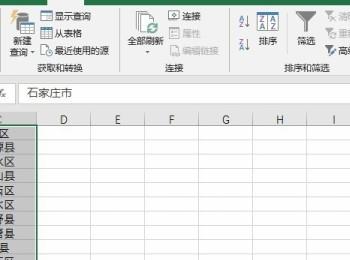
-
5. 第五步在弹出的窗口中,根据下图所示,先勾选【数据包含标题】,依次勾选所有列,然后点击【确定】选项。

-
6. 第六步查看文档,根据下图所示,成功删除重复值。
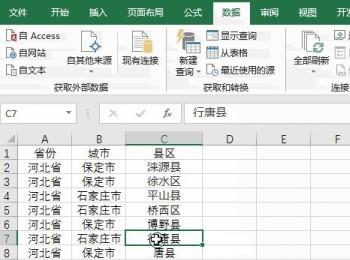
-
7. 第七步如果安装了【方方格子】插件,根据下图所示,重新打开文档。
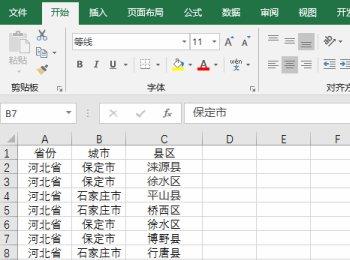
-
8. 第八步根据下图所示,选中标题之外的所有单元格数据。
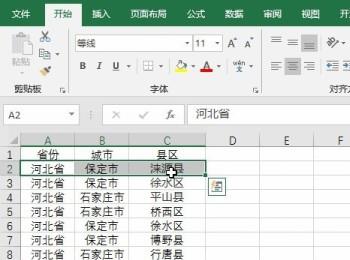
-
9. 第九步根据下图所示,点击底部【方方格子】选项。
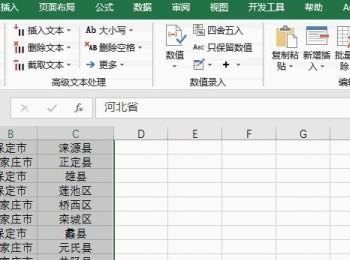
-
10. 第十步在【方方格子】菜单栏中,先点击【随机重复】图标,接着根据下图所示,点击【提取唯一值】选项。
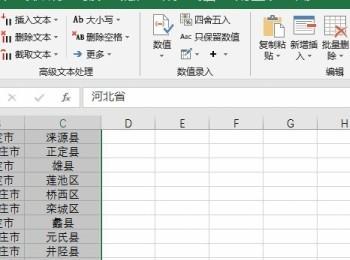
-
11. 第十一步在弹出的窗口中,根据下图所示,点击【整行对比】选项。
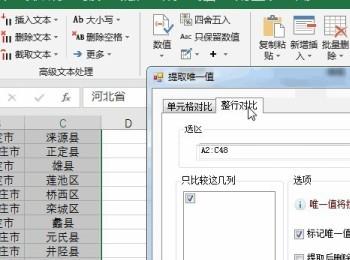
-
12. 第十二步根据下图所示,先依次勾选所有列,接着勾选【提取后删除唯一值整行】,然后点击【确定】选项。
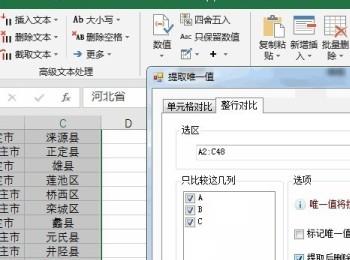
-
13. 最后查看文档,根据下图所示,成功删除重复值。
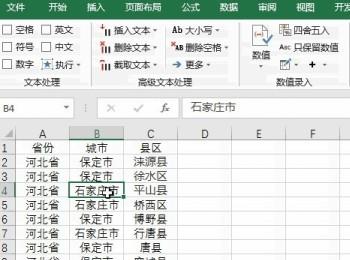
-
以上就是Excel如何删除表格重复值的方法。
